画像が「マイピクチャー」一箇所に集められていれば問題ないのですが、私のように、独自のフォルダーを作って、夫々に入れている場合は、画像が散在しています。 そんなときに、Picasa はパソコン中の画像を全部集めて、日付順に並ぶので、必要な写真を探すのに便利です。
そんなときに、Picasa はパソコン中の画像を全部集めて、日付順に並ぶので、必要な写真を探すのに便利です。
見つけた写真の保存場所を知りたいときは、その画像の上で右クリックし、開いた一覧から「保存フォルダを開く」をクリックします。

すると、画像ファイルが保存されているフォルダが開きます。その場所は、上部のアドレスバーで確認できます。
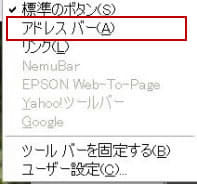 なお、余談になりますが、アドレスバーが出ていないときがあります。(今回私のパソコンは、そのようになっていました) その場合は、ツールバーを右クリックし、「アドレスバー」にチェックを入れます。また、その際に「ツールバーを固定する」にチェックが入っている場合は、クリックしてこれを外します。
なお、余談になりますが、アドレスバーが出ていないときがあります。(今回私のパソコンは、そのようになっていました) その場合は、ツールバーを右クリックし、「アドレスバー」にチェックを入れます。また、その際に「ツールバーを固定する」にチェックが入っている場合は、クリックしてこれを外します。
 そんなときに、Picasa はパソコン中の画像を全部集めて、日付順に並ぶので、必要な写真を探すのに便利です。
そんなときに、Picasa はパソコン中の画像を全部集めて、日付順に並ぶので、必要な写真を探すのに便利です。見つけた写真の保存場所を知りたいときは、その画像の上で右クリックし、開いた一覧から「保存フォルダを開く」をクリックします。

すると、画像ファイルが保存されているフォルダが開きます。その場所は、上部のアドレスバーで確認できます。
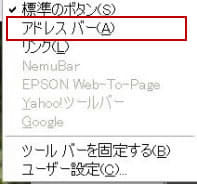 なお、余談になりますが、アドレスバーが出ていないときがあります。(今回私のパソコンは、そのようになっていました) その場合は、ツールバーを右クリックし、「アドレスバー」にチェックを入れます。また、その際に「ツールバーを固定する」にチェックが入っている場合は、クリックしてこれを外します。
なお、余談になりますが、アドレスバーが出ていないときがあります。(今回私のパソコンは、そのようになっていました) その場合は、ツールバーを右クリックし、「アドレスバー」にチェックを入れます。また、その際に「ツールバーを固定する」にチェックが入っている場合は、クリックしてこれを外します。








